Müəllif:
Randy Alexander
Yaradılış Tarixi:
27 Aprel 2021
YeniləMə Tarixi:
1 İyul 2024

MəZmun
Bu gün WikiHow, iPhone'unuzdakı məlumatları (fotoşəkillər, kontaktlar və təqvim kimi) iCloud-a və ya kompüterinizə necə yedekləməyi öyrədir.
Addımlar
Metod 3-dən 1: iCloud istifadə edin
Parametrləri açın. Tətbiq, ümumiyyətlə ana ekranda, içərisində dişli görüntü (⚙️) ilə boz olur.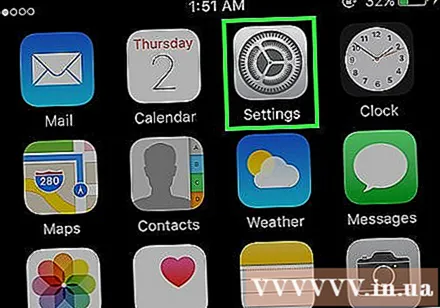
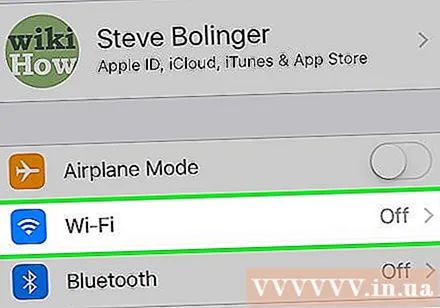
Maddənin üzərinə vurun WIFI Ayarlar menyusunun yuxarı hissəsindədir.- Yedəkləmə üçün Wi-Fi-ya qoşulmaq üçün telefon lazımdır.
"Wi-Fi" maddəsini "Açıq" vəziyyətinə sürüşdürün. Şalter yaşıl olacaq.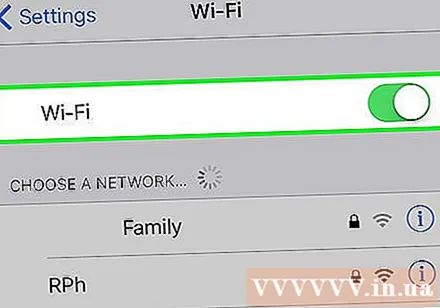
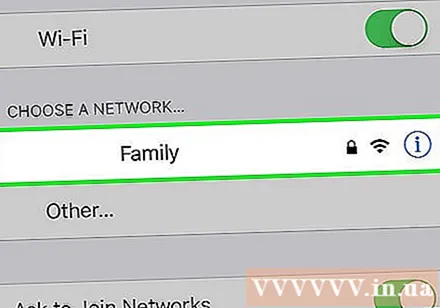
Wi-Fi şəbəkəsinə vurun. Menyunun "Şəbəkə seçin" bölməsinin altında görünən siyahıdan bir şəbəkə seçin.- Tələb olunarsa Wi-Fi parolunu daxil edin.
Parametrləri açın. Hələ də Wi-Fi quraşdırma səhifəsindəsinizsə vurun Parametrlər yaxşı Quraşdırma Parametrlər ekranına qayıtmaq üçün yuxarı sol küncdə. Yoxsa əvvəllər etdiyiniz kimi Ayarlar tətbiqini yenidən başladın.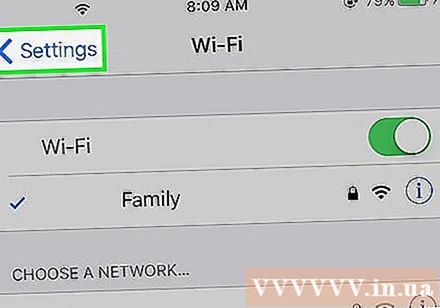
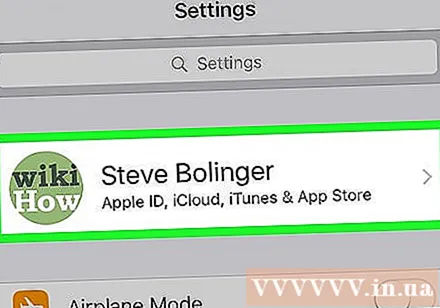
Apple ID hesabınıza vurun. Bu bölmə ekranın yuxarı hissəsindədir və yüklədiyiniz bir ad və avatar ehtiva edir.- Giriş etməmisinizsə, vurun (Cihazınıza) daxil olun yaxşı (Cihaz) daxil olun, Apple ID və şifrənizi daxil edin, sonra vurun Giriş və ya Daxil ol.
- İOS-un köhnə bir versiyasındasınızsa, yəqin ki, bu addımı etməyinizə ehtiyac yoxdur.
Basın icloud menyunun ikinci hissəsindədir.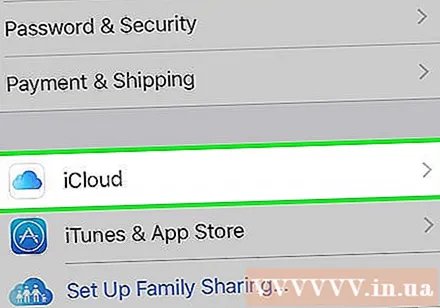
Yedəkləmək üçün iCloud məlumatlarını seçin. Qeydlər və Təqvimlər kimi sadalanan tətbiqlərin yanındakı düyməni iPhone-un yedəklənməsi zamanı bu məlumatları daxil etmək üçün "Açıq" (yaşıl) vəziyyətinə sürüşdürün.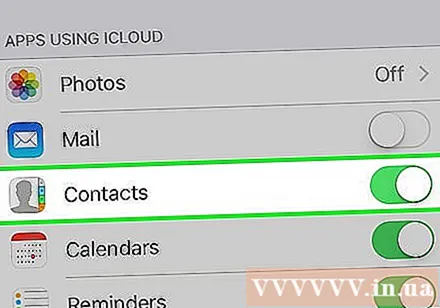
- "Qapalı" mövqedə olan (ağ rəngli) tətbiqetmələrin məlumatları yedəklənməyəcəkdir.
Aşağı çəkin və vurun iCloud Yedəkləmə (ICloud-a yedəkləyin). Bu hərəkət ikinci hissənin altındadır.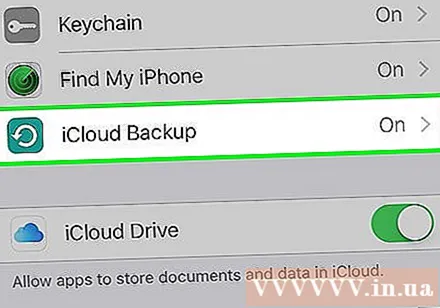
"İCloud Backup" düyməsini "On" (yaşıl) vəziyyətinə sürüşdürün. İndi iPhone'unuz qoşulduqda və Wi-Fi şəbəkəsinə qoşulduqda iCloud hesabınıza yedəkləyəcəkdir.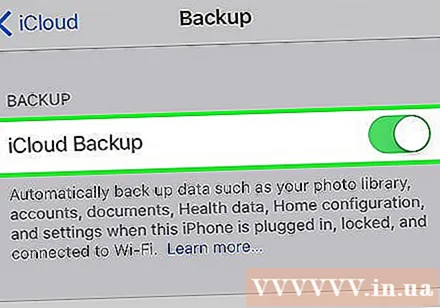
Basın "İndi Yedəkləyin" İndi yedekləmək istəyirsinizsə (İndi Yedəkləyin). Proses bir neçə dəqiqə çəkə bilər, ancaq yedək çəkərkən iPhone ilə başqa şeylər edə bilərsiniz.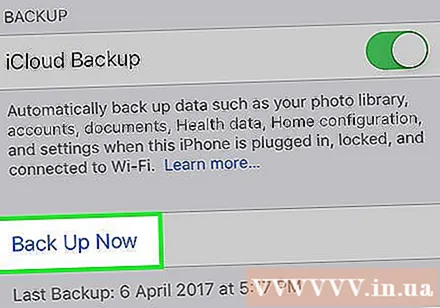
- Tamamlandıqdan sonra, iPhone'unuzu bərpa etməyiniz lazım olduqda istifadə etmək üçün iCloud-da saxlanılan bir ehtiyata sahib olacaqsınız.
Metod 3-dən 2: iTunes istifadə edin
İPhone'u kompüterə qoşun. Cihazla birlikdə gələn USB kabeldən istifadə edin.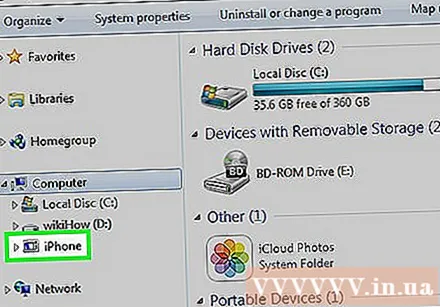
- Telefonunuzu kompüterinizə ilk dəfə qoşursanız, iPhone ekranında görünən "Etibar et" və ya "Bu kompüterə etibar et" düymələrini vurmalısınız.
IPhone şəklini vurun. Bir neçə saniyədən sonra bu hərəkət pəncərənin yuxarı hissəsindəki işarələr sırasında görünəcək.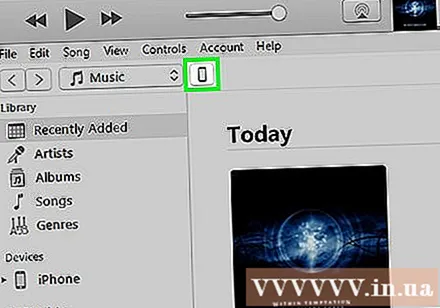
- "Xülasə" ekranı görünəcəkdir.
İPhone kilidini açın. IPhone artıq bir şifrə ilə kilidlənibsə, yedəkləmədən əvvəl kilidini açmalısınız.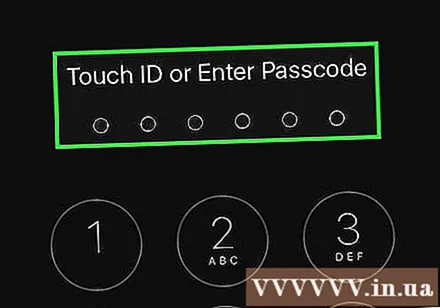
Yedəklər bölməsində "Bu kompüter" düyməsini basın. Bu, iTunes-un iCloud yaddaşında yerdən qənaət etmək üçün iPhone-u kompüterinizə yedəkləməsinə imkan verəcəkdir. Sinxronizasiya zamanı bir ehtiyat yaradılacaqdır.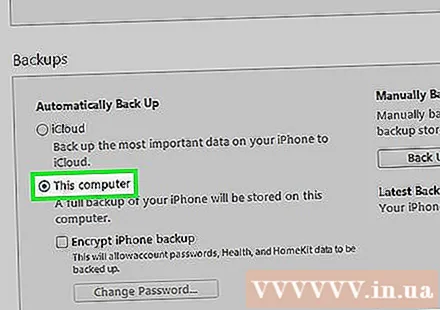
- Həm Şifrənizi, Homekit ekran məlumatlarını, Sağlamlığı və Fəaliyyətini yedəkləmək istəyirsinizsə, qutunu işarələməlisiniz. "İPhone yedəyini şifrələyin" (İPhone yedəklərini şifrələyin) və yadda saxlanması asan bir parol seçin.
Basın İndi Yedəkləyin yedəkləmə əməliyyatına başlamaq üçün.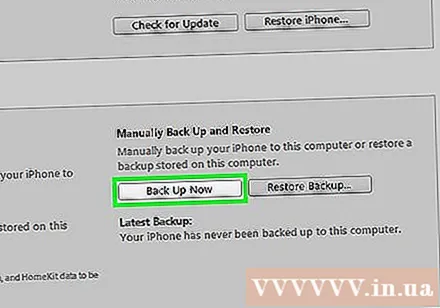
- Hal-hazırda iTunes kitabxananızda olmayan tətbiqlərin ehtiyat nüsxəsini çıxarmaq istəməyiniz istənə bilər. Bəzi tətbiqetmələri başqa mənbələrdən yüklədiyiniz və ya iPhone-da satın aldığınız məhsulları iTunes kitabxanasına köçürmədiyiniz halda belə ola bilər. Kitabxanaya əlavə edilmədikcə bu tətbiqləri bərpa edə bilməyəcəksiniz.
- Sizdən iPhone-dan alınan məhsulları iTunes kitabxananıza köçürməyiniz istənə bilər. Bu, iPhone-da quraşdırılmış, lakin iTunes tərəfindən qurulmayan bəzi tətbiqlər avtomatik olaraq yeni məhsulları yenilədikdə olur.
Yedəkləmə əməliyyatının tamamlanmasını gözləyin. Satın alınan tətbiqləri və məhsulları iTunes-a köçürməməyiniz barədə razılığınızı təsdiqlədikdən sonra, iPhone kompüterinizdə yedəklənməyə başlayacaq. İTunes pəncərəsinin yuxarı hissəsinə baxaraq tərəqqini izləyə bilərsiniz.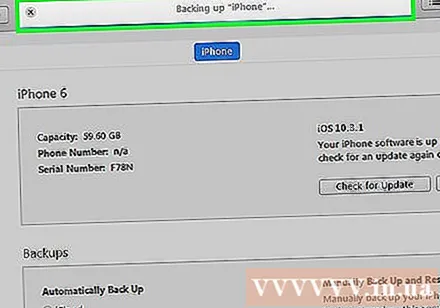
- iTunes Camera Roll parametrlərini, kontaktlarını, tətbiq məlumatlarını, mesajlarını və fotolarını yedəkləyir. İTunes kitabxananızdan və ya digər vasitələrlə əlavə olunan hər hansı bir əyləncə mediasından senkronize edilmiş musiqi, video və ya kartpostal yedəklənməyəcəkdir. Bu məlumatların bərpa prosesindən sonra iTunes istifadə edərək yenidən sinxronlaşdırılması lazımdır.
- IPhone yedekləmə faylı iTunes Media qovluğunda saxlanacaq.
Metod 3-dən 3: Jailbreak edilmiş iPhone'un ehtiyat nüsxəsini çıxarın
PKGBackup tətbiqini yükləyin. Xahiş edirəm əlavə edin, jailbreak, iPhone, iPad təhlükəsizlik məhdudiyyətlərini aşmaq üçün sistemə müdaxilə etmək üçün bir hərəkətdir. Jailbreak edilmiş bir iPhone istifadə etmirsinizsə, iTunes və iCloud ehtiyat seçimləri məlumatlarınızın üçüncü tərəf tətbiqetmələri olmadan təhlükəsiz şəkildə yedəklənməsini təmin etmək üçün kifayətdir. IPhone-unuz qırılıbsa, Apple xaricində proqram və məlumat yedəkləmələrini həyata keçirmək üçün PKGBackup kimi bir tətbiqə ehtiyacınız olacaq.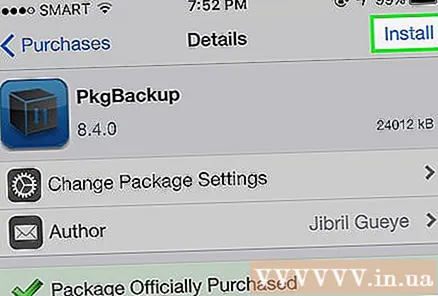
- IPhone-unuz qırılıbsa PKGBackup-ı Cydia ana səhifəsindən yükləyə bilərsiniz.
PKGBackup-ı başladın və vurun Parametrlər. Bu, ehtiyat məlumatlarınızı harada saxlayacağınızı seçməyə imkan verir. Dropbox, OneDrive və Google Drive daxil olmaqla müxtəlif bulud xidmətlərinə qoşula bilərsiniz. Bundan əlavə, bir FTP serverinə ehtiyat nüsxələr də göndərə bilərsiniz.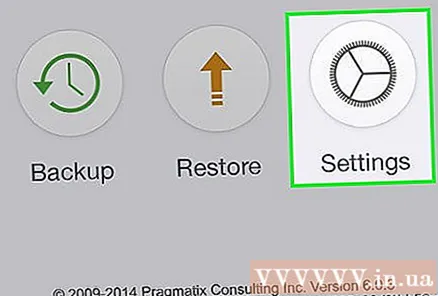
- Ayarlar menyusu ayrıca bir ehtiyat cədvəli qurma imkanı verir.
Əsas PKGBackup ekranına qayıdın və basın Yedək. Burada nəyi yedekləmək istədiyinizi seçə bilərsiniz. Bundan əlavə, Apple tətbiqetmələrindən, App Store və ya Cydia'dan və iPhone'unuzda saxlanılan fayllardan çox baxış arasında keçid edə bilərsiniz.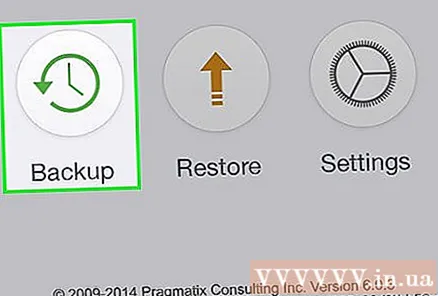
- Yedeklemeyi aktivləşdirmək və ya söndürmək üçün hər bir obyektin sağındakı ehtiyat nişanını vurun.
Yedəkləmə əməliyyatına başlayın. Yedəkləmək istədiyiniz bütün tətbiqləri, parametrləri və sənədləri seçdikdən sonra əməliyyata başlaya bilərsiniz. Prosesin vaxtı, nəyi yediklədiyinizdən və ehtiyat sənədin bulud saxlama xidmətinə yüklənib-yüklənməməsindən asılıdır.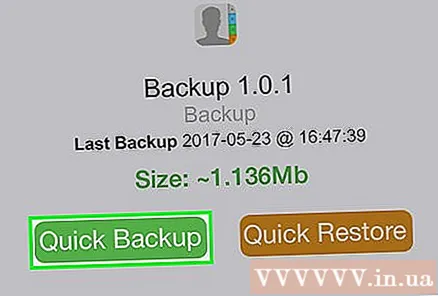
- iTunes, jailbreak proqramı parametrləri xaricindəki bütün tətbiqlərin parametrlərini yedəkləyəcəkdir. Bununla birlikdə, jeailbreak tətbiqlərinizi hələ də yedekləyəcəkdir. PKGBackup, iTunes-dən bir kopyasını bərpa etdikdən sonra jailbreak tətbiqlərini və parametrlərini tez bir zamanda yenidən yükləməyə imkan verəcəkdir.



